Passi per rimuovere il rumore di fondo dai video Sony Vegas
Aggiornato a 12/05/2025• Soluzioni comprovate
L'attività più richiesta dai creatori di video è quella di rimuovere rumori sgradevoli come il rimbombo o il ronzio da un filmato finale, sia esso un video promozionale, un racconto, una breve pubblicità o qualcos'altro. Quando si mixano e si catturano effetti sonori o altri elementi di design multimediale, è tipico dover rimuovere i rumori di fondo.
Fortunatamente, esistono alcune tecniche per eliminare questi rumori di fondo. In questa guida illustrerò come eliminare il rumore di fondo su Windows, Mac e Online.
Come rimuovere il rumore di fondo dai video di Sony Vegas?
Non c'è niente di più frustrante che guardare le riprese video attuali del vostro film e sentire un rumore di fondo eccessivo. Se non avete familiarità con Vegas Pro, non preoccupatevi: vi mostreremo come ridurre il rumore con questi semplici passaggi.
Ecco una guida rapida sulla riduzione del rumore di fondo in Sony Vegas. Seguite queste tecniche per ridurre al minimo i rumori di fondo in modo rapido ed efficace, ottenendo un audio chiaro :
Metodo #1 : abbassare il volume
Considerate la possibilità di abbassare il volume del vostro video. Il rumore di basso livello è spesso presente nell'audio alle impostazioni di volume più basse. È sufficiente abbassare i livelli del volume generale per contrastare questo fenomeno, e il sistema può pulire qualsiasi rumore di fondo lieve, al di sotto del pavimento.
Far scorrere la leva del volume della traccia verso sinistra per abbassare il livello di tutte le occorrenze audio all'interno della traccia. Per equalizzare il percorso, premere la parte superiore della traccia e trascinare il livello di guadagno verso il basso.
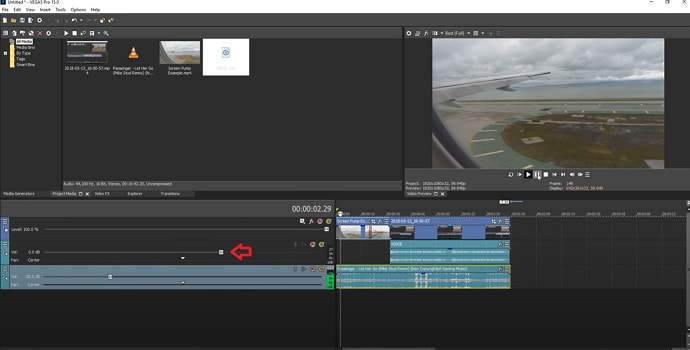
Metodo #2 : utilizzare la funzione Noise Gate
La riduzione del volume e l'applicazione del primo metodo non sempre eliminano il rumore di fondo, quindi è necessario approfondire l'argomento.
Può capitare che il rumore di fondo sia più forte dell'altoparlante e che la riduzione del volume totale lo renda incomprensibile.
Suggerisco di prendere in considerazione il Noise Gate se il rumore di fondo è un sibilo costante. Noise Gate sopprime efficacemente i suoni al di sotto di un volume specifico e il volume del rumore di fondo è inferiore all'audio che si desidera includere nell'editing. Di conseguenza, l'utilizzo del Noise Gate è l'opzione migliore.
Per utilizzare il Noise Gate, accedere alla sezione FX della traccia dell'interfaccia e fare clic sul pulsante Audio FX. Ora selezionate "Noise Gate". Le scelte per questo sono ora visibili. Alzare il livello di soglia ; in questo modo si stabilisce la soglia di qualità del volume totale. Il Noise Gate rimuove tutto l'audio al di sotto della soglia.

Modi alternativi per rimuovere il rumore di fondo dai video
La curva di apprendimento di Sony Vegas potrebbe essere un po' troppo complicata per voi ; allora non c'è da preoccuparsi perché siete nel posto giusto. In questo articolo ho preparato anche alcuni metodi alternativi che potete utilizzare per rimuovere i rumori di fondo dai vostri video. Saltiamo le chiacchiere e iniziamo a imparare :
#1: Wondershare Filmora – Overall Best
È disponibile su Windows e Mac.
Sebbene siano disponibili molte applicazioni per la rimozione del rumore di fondo, gli esperti consigliano Wondershare Filmora Video Editor. Arriviamo subito al punto.
Oltre agli strumenti di editing audio standard, Filmora ora include migliori lunghezze d'onda, keyframing del volume, rilevamento dei picchi e dissolvenze audio, che si traducono in un'interfaccia di editing audio di qualità superiore. Ecco alcune delle carte vincenti dell'uso di Filmora per rimuovere il rumore di fondo :
- Editing audio in forma d'onda con altezza della traccia regolabile
- Eliminate il rumore di fondo con un solo clic grazie alla funzione Denoise.
- Regolare il livello di Denoise su Debole, Medio o Forte per migliorare i risultati di riduzione del rumore.
Ecco una guida su come utilizzare Filmora per migliorare le riprese video, incluso come eliminare il rumore di fondo:
- Nel pannello della timeline di Wondershare Filmora, caricare il clip. Ritagliare e cancellare le sezioni del video che non si desidera conservare.
- Passare il mouse sull'opzione Audio dopo aver fatto clic con il pulsante destro del mouse sulla clip nella timeline. Le quattro scelte disponibili sono: rilevamento del silenzio, modifica dell'audio, rimozione dell'audio e silenziamento. Selezionare la funzione "Audio Detach" per estrarre l'audio dal video.

- Fare doppio clic sul file audio e selezionare "Remove background noise" nel menu Modifica per eliminare immediatamente il rumore di fondo. È possibile raggiungere il pannello Modifica anche facendo doppio clic sul video nella timeline senza rimuovere l'audio dal video e passando alla pagina Audio per modificare l'audio e rimuovere i disturbi.

- Si può anche usare lo strumento Equalizzatore per perfezionare l'audio e farlo sembrare più autentico. È sufficiente modificare la musica per adattarla alla visuale, fotogramma per fotogramma, se si desidera una valutazione migliore. Dopo aver analizzato i risultati, fare clic su Esporta per salvare il clip con riduzione del rumore sul proprio dispositivo o condividerlo immediatamente su YouTube o Vimeo.
#2: Audacity
È disponibile su Windows, Mac e Linux.
Audacity è un programma di editing audio gratuito, accessibile e di alta qualità che funziona su Windows, Mac OS X e Linux. È possibile utilizzarlo per registrare l'audio dal vivo, modificarlo con funzionalità quali taglio, copia e incolla e visualizzare analisi audio avanzate grazie alla modalità di visualizzazione Spettrogramma, oltre che per eliminare gratuitamente i rumori di fondo dai file audio o video.
Di seguito sono riportate le istruzioni dettagliate per rimuovere il rumore di fondo in Audacity nel 2022 :
Fase 1 : Importare i file in Audacity
Spostarsi nel menu File e premere Apri o Importa dopo aver eseguito il programma per caricare la sorgente audio o video in Audacity. Prima di procedere all'editing, Audacity vi chiederà di fare una copia della traccia audio. Mi sembra una cosa estremamente ponderata. Se volete importare un file video in Audacity, dovete prima scaricare e installare FFmpeg Library. Altrimenti, è necessario separare l'audio dal video o transcodificare il video in un formato audio adatto.

Fase 2 : rilevamento del segmento di rumore
Individuare una porzione con rumore di fondo puro ingrandendo la traccia o regolando le dimensioni della traccia nel menu Visualizza.

Scegliete "Noise Reduction" dalla scheda Effetto, iniziate con le impostazioni predefinite e poi premete "Get Noise Profile" per far sì che Audacity determini cosa filtrare in base alla sezione specificata.
Fase 3 : eliminare il rumore di fondo con il profilo di rumore
Quindi, selezionare l'intera traccia audio che richiede la riduzione del rumore, tornare ai pannelli Riduzione rumore, selezionare la quantità di rumore da eliminare e fare clic su OK per eliminare il rumore. È possibile utilizzare le impostazioni predefinite. Audacity ridurrà automaticamente il rumore e il risultato sarà subito visibile nella traccia audio.
Fase 4 : calibrazione delle impostazioni
Per affrontare il rumore bianco dell'audio, andare su Effetto e Amplificare. Per vedere se il rumore è stato eliminato, fare clic su "Preview". Fare clic su "OK" e quindi esportare il clip denoisato da Audacity in MP3, WAV o altri codec.

3 : Media.io
È disponibile su Windows, Mac e online.
Uno dei più eccellenti rimuovi rumore BG online è Media.io, che aiuta a ridurre il rumore di fondo dalla musica. Eliminate i rumori indesiderati dai vostri video con pochi clic; indipendentemente dal tipo di rumore di sottofondo che incontrate - brezza, pioggia o automobili - Media.io è sempre pronto ad assistervi. MP3, M4A, OGG e altri supportano i seguenti formati audio.
Media.io utilizza una robusta tecnologia AI per eliminare il rumore di fondo da un video in pochi istanti. Su Media.io è possibile modificare il database dei rumori con maggiori possibilità.
Ecco come ridurre il rumore da diverse forme di audio utilizzando lo strumento di riduzione del rumore di Media.io :
- Utilizzare lo strumento di riduzione del rumore online Media.io per importare il file audio. Tenete presente che le dimensioni del file non devono superare i 10 MB.
- Scegliete il rumore che desiderate eliminare. È in grado di rimuovere il rumore del vento e il rumore della voce dall'audio.
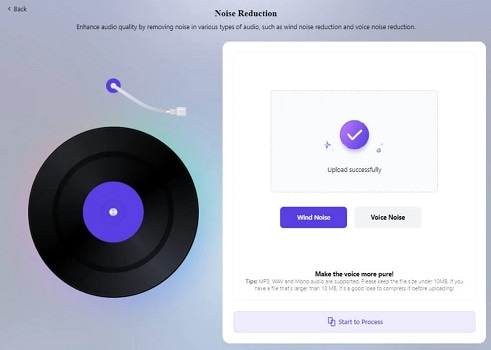
- Questo programma di riduzione del rumore online riduce immediatamente il rumore di fondo dell'audio premendo il pulsante Start to Process. È possibile visualizzare un'anteprima prima di scaricarla premendo il pulsante Scarica.
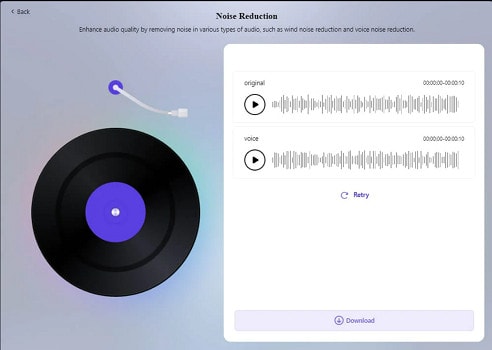
4: Rimuovere l'intero audio dai video online gratuitamente
È disponibile su Windows, Mac e online.
Se non si desidera installare applicazioni per eliminare il rumore di fondo, è possibile utilizzare diversi dispositivi di rimozione audio online. Ad esempio, ho scoperto AudioRemover.com, un estrattore audio online gratuito. In due sole azioni è possibile eliminare l'audio dai video.
- Scegliere prima un file video, quindi fare clic sul pulsante Carica video qui sotto. A seconda delle dimensioni del video, questa operazione potrebbe richiedere del tempo.
- Fare clic sul file di download per salvarlo sul PC al termine dell'operazione.

D'altra parte, questo rimuovi audio online eliminerà tutto l'audio, il rumore di fondo, la narrazione, la musica e il suono. Un file video può avere una dimensione massima di 500 MB. Può riprodurre MP4, AVI, MOV e altri formati video.
FAQ (domande frequenti)
Qual è il modo migliore per rimuovere il rumore di fondo da un video?
Consiglio vivamente di utilizzare l'editor video Wondershare Filmora; tutto ciò che dovete fare è attivare la funzione Denoise nella finestra di editing audio per eliminare il rumore di fondo dal video. Inoltre, elimina istantaneamente i rumori di fondo, come la brezza.
È possibile eliminare il rumore di fondo da un video online?
È certamente possibile. Il rumore di fondo può essere rimosso online utilizzando editor video online come Veed.
Come si elimina il rumore di fondo in un video di YouTube?
Per eliminare il rumore di sottofondo dai video di YouTube, è necessario scaricare il video, quindi utilizzare l'editor video Filmora per eliminare il rumore con un solo clic.

Il programma di montaggio video potenziato dall'IA, superpotente e facile da usare per tutti i creatori.
Provalo Gratis Provalo Gratis Provalo Gratis



![I 20 migliori software di sintesi vocale [Windows, Mac, Android, iPhone e online].](https://images.wondershare.com/filmora/article-images/filmora9-website-project-filmora.png)
